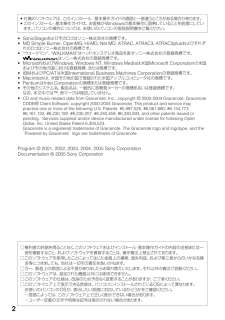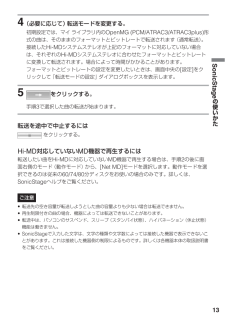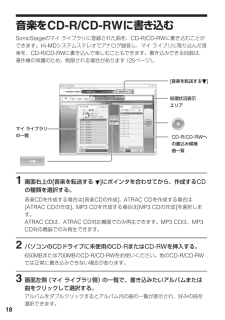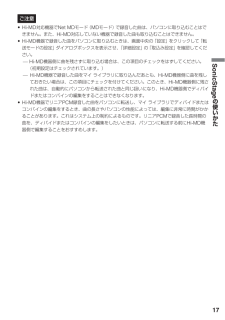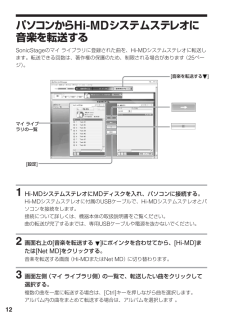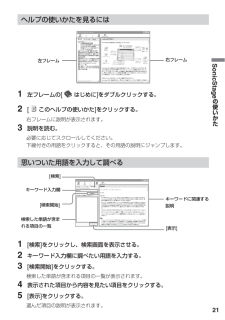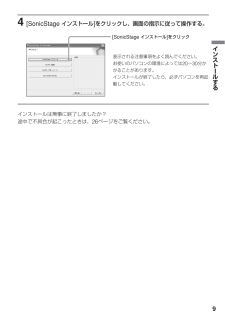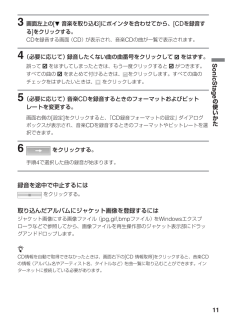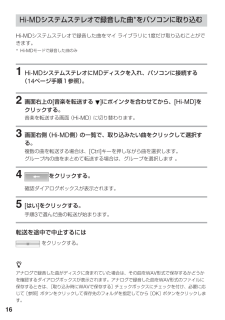Q&A
取扱説明書・マニュアル (文書検索対応分のみ)
"画面"1 件の検索結果
"画面"20 - 30 件目を表示
全般
質問者が納得射出機能そのものを無理やり引っ張りだしたことで壊していると修理しかありません。蓋のところだけで引っかかっているなら大抵蓋を開け閉めしているバネや組合わせのずれですので分解して蓋の部分を直すことも可能です。
症状からすると機能そのものをどこかおかしくしている可能性大です。MDはとても精密に出来ていて大抵金属製のBOXに収められています。メーカーにしても丸ごと新品交換になる可能性が高異様に思います。1.5万程度かかる可能性があります。
追記。
下記を試してください。
MDの取り出しができない場合は本体のリセッ...
5555日前view165
2*付属のソフトウェアは、このインストール・基本操作ガイドの画面と一部違うところがある場合があります。*このインストール・基本操作ガイドは、お客様がWindowsの基本操作に習熟していることを前提にしています。パソコンの操作については、お使いのパソコンの取扱説明書をご覧ください。*SonicStageおよびそのロゴはソニー株式会社の商標です。*MD Simple Burner、OpenMG、Hi-MD、Net MD、ATRAC、ATRAC3、ATRAC3plusおよびそれぞれのロゴはソニー株式会社の商標です。*"ウォークマン"、"WALKMAN"はヘッドホンステレオ商品を表すソニー株式会社の登録商標です。はソニー株式会社の登録商標です。*MicrosoftおよびWindows、Windows NT、Windows Mediaは米国Microsoft Corporationの米国およびその他の国における登録商標、または商標です。*IBMおよびPC/ATは米国International Business Machines Corporationの登録商標です。*Macintoshは、米国その他の国で登録された米国...
13SonicStageの使いかた4 (必要に応じて)転送モードを変更する。初期設定では、マイ ライブラリ内のOpenMG (PCM/ATRAC3/ATRAC3plus)形式の曲は、そのままのフォーマットとビットレートで転送されます(通常転送)。接続したHi-MDシステムステレオが上記のフォーマットに対応していない場合は、それぞれのHi-MDシステムステレオに合わせたフォーマットとビットレートに変換して転送されます。場合によって時間がかかることがあります。フォーマットとビットレートの設定を変更したいときは、画面中央の[設定]をクリックして「転送モードの設定」ダイアログボックスを表示します。5 をクリックする。手順3で選択した曲の転送が始まります。転送を途中で中止するには をクリックする。Hi-MD対応していないMD機器で再生するには転送したい曲をHi-MDに対応していないMD機器で再生する場合は、手順2の後に画面右側のモード(動作モード)から、[Net MD]モードを選択します。動作モードを選択できるのは従来の60/74/80分ディスクをお使いの場合のみです。詳しくは、SonicStageヘルプをご覧ください...
18音楽をCD-R/CD-RWに書き込むSonicStageのマイ ライブラリに登録された曲を、CD-R/CD-RWに書き込むことができます。Hi-MDシステムステレオでアナログ録音し、マイ ライブリに取り込んだ音楽を、CD-R/CD-RWに書き込んで楽しむこともできます。書き込みできる回数は、著作権の保護のため、制限される場合があります(25ページ)。1 画面右上の[音楽を転送する ]にポインタを合わせてから、作成するCDの種類を選択する。音楽CDを作成する場合は[音楽CDの作成]、ATRAC CDを作成する場合は[ATRAC CDの作成]、MP3 CDを作成する場合は[MP3 CDの作成]を選択します。ATRAC CDは、ATRAC CD対応機器でのみ再生できます。MP3 CDは、MP3CD対応機器でのみ再生できます。2 パソコンのCDドライブに未使用のCD-RまたはCD-RWを挿入する。650MBまたは700MBのCD-R/CD-RWをお使いください。他のCD-R/CD-RWでは正常に書き込みできない場合があります。3 画面左側(マイ ライブラリ側)の一覧で、書き込みたいアルバムまたは曲をクリックして...
17SonicStageの使いかたご注意*Hi-MD対応機器でNet MDモード(MDモード)で録音した曲は、パソコンに取り込むことはできません。また、Hi-MD対応していない機器で録音した曲も取り込むことはできません。*Hi-MD機器で録音した曲をパソコンに取り込むときは、画面中央の「設定」をクリックして「転送モードの設定」ダイアログボックスを表示させ、「詳細設定」の「取込み設定」を確認してください。- Hi-MD機器側に曲を残さずに取り込む場合は、この項目のチェックをはずしてください。(初期設定はチェックされています。)-Hi-MD機器で録音した曲をマイ ライブラリに取り込んだあとも、Hi-MD機器側に曲を残しておきたい場合は、この項目にチェックを付けてください。このとき、Hi-MD機器側に残された曲は、自動的にパソコンから転送された曲と同じ扱いになり、Hi-MD機器側でディバイドまたはコンバインの編集をすることはできなくなります。*Hi-MD機器でリニアPCM録音した曲をパソコンに転送し、マイ ライブラリでディバイドまたはコンバインの編集をするとき、曲の長さやパソコンの性能によっては、編集に非常に時間が...
12パソコンからHi-MDシステムステレオに音楽を転送するSonicStageのマイ ライブラリに登録された曲を、Hi-MDシステムステレオに転送します。転送できる回数は、著作権の保護のため、制限される場合があります(25ページ)。1Hi-MDシステムステレオにMDディスクを入れ、パソコンに接続する。Hi-MDシステムステレオに付属のUSBケーブルで、Hi-MDシステムステレオとパソコンを接続をします。接続について詳しくは、機器本体の取扱説明書をご覧ください。曲の転送が完了するまでは、専用USBケーブルや電源を抜かないでください。2 画面右上の[音楽を転送する ]にポインタを合わせてから、[Hi-MD]または[Net MD]をクリックする。音楽を転送する画面(Hi-MDまたはNet MD)に切り替わります。3 画面左側(マイ ライブラリ側)の一覧で、転送したい曲をクリックして選択する。複数の曲を一度に転送する場合は、[Ctrl]キーを押しながら曲を選択します。アルバム内の曲をまとめて転送する場合は、アルバムを選択します 。[設定]マイ ライブラリの一覧[音楽を転送する]
21SonicStageの使いかたヘルプの使いかたを見るには1 左フレームの[ はじめに]をダブルクリックする。2[ このヘルプの使いかた]をクリックする。右フレームに説明が表示されます。3 説明を読む。必要に応じてスクロールしてください。下線付きの用語をクリックすると、その用語の説明にジャンプします。思いついた用語を入力して調べる1[検索]をクリックし、検索画面を表示させる。2 キーワード入力欄に調べたい用語を入力する。3[検索開始]をクリックする。検索した単語が含まれる項目の一覧が表示されます。4 表示された項目から内容を見たい項目をクリックする。5[表示]をクリックする。選んだ項目の説明が表示されます。キーワード入力欄 [検索][検索開始]検索した単語が含まれる項目の一覧[表示]キーワードに関連する説明左フレーム右フレーム
26困ったときはご使用中にトラブルが発生したときは、あわてずに以下の手順に従ってください。1本書の「困ったときは」で調べる。2SonicStageを使用しているときは、SonicStageのヘルプで調べる。3「パーソナルオーディオ・カスタマーサポート」のホームページで調べる。http://www.sony.co.jp/support-pa/上記の方法で問題が解決しないときは、お客様ご相談センターまたはお買い上げ店へご相談ください。インストールがうまくいかない症状 状態/処置インストールできないインストール作業が止まっているように見える画面上のバーが動いていない/CDドライブやハードディスクのアクセスランプが数分間点灯していない*対応のOS以外のOSを使っている。t詳しくは6ページをご覧ください。*すべてのWindowsのプログラムが終了していないt他のプログラムが起動した状態でインストールを行うと、不具合が生じることがあります。特にウィルスチェックソフトは負担が大きいため、必ず終了してください。*ハードディスクの空き容量が足りない。tハードディスクの空き容量は200MB以上必要です。*警告などのメッセージダイ...
9インスト ルする表示される注意事項をよく読んでください。お使いのパソコンの環境によっては20~30分かかることがあります。インストールが終了したら、必ずパソコンを再起動してください。4[SonicStage インストール]をクリックし、画面の指示に従って操作する。インストールは無事に終了しましたか?途中で不具合が起こったときは、26ページをご覧ください。[SonicStage インストール]をクリック
11SonicStageの使いかた3 画面左上の[ 音楽を取り込む]にポインタを合わせてから、[CDを録音する]をクリックする。CDを録音する画面(CD)が表示され、音楽CDの曲が一覧で表示されます。4 (必要に応じて)録音したくない曲の曲番号をクリックして をはずす。誤って をはずしてしまったときは、もう一度クリックすると がつきます。すべての曲の をまとめて付けるときは、 をクリックします。すべての曲のチェックをはずしたいときは、 をクリックします。5 (必要に応じて)音楽CDを録音するときのフォーマットおよびビットレートを変更する。画面右側の[設定]をクリックすると、「CD録音フォーマットの設定」ダイアログボックスが表示され、音楽CDを録音するときのフォーマットやビットレートを選択できます。6 をクリックする。手順4で選択した曲の録音が始まります。録音を途中で中止するには をクリックする。取り込んだアルバムにジャケット画像を登録するにはジャケット画像にする画像ファイル(jpg,gif,bmpファイル)をWindowsエクスプローラなどで参照してから、画像ファイルを再生操作部のジャケット表...
16Hi-MDシステムステレオで録音した曲*をパソコンに取り込むHi-MDシステムステレオで録音した曲をマイ ライブラリに1度だけ取り込むことができます。*Hi-MDモードで録音した曲のみ1Hi-MDシステムステレオにMDディスクを入れ、パソコンに接続する(14ページ手順1参照)。2 画面右上の[音楽を転送する ]にポインタを合わせてから、[Hi-MD]をクリックする。音楽を転送する画面(Hi-MD)に切り替わります。3 画面右側(Hi-MD側)の一覧で、取り込みたい曲をクリックして選択する。複数の曲を転送する場合は、[Ctrl]キーを押しながら曲を選択します。グループ内の曲をまとめて転送する場合は、グループを選択します 。4 をクリックする。確認ダイアログボックスが表示されます。5[はい]をクリックする。手順3で選んだ曲の転送が始まります。転送を途中で中止するには をクリックする。zアナログで録音した曲がディスクに含まれていた場合は、その曲をWAV形式で保存するかどうかを確認するダイアログボックスが表示されます。アナログで録音した曲をWAV形式のファイルに保存するときは、[取り込み時にWAVで保存する]チ...
- 1